19 ഫെബ്രുവരി 2019, Apple Pay വഴി iPhone-ഉം Apple Watch-ഉം ഉപയോഗിച്ച് സൗകര്യപ്രദമായി പണമടയ്ക്കാനുള്ള ഓപ്ഷനുമായി ആപ്പിൾ ഞങ്ങളുടെ പ്രദേശത്ത് വന്നപ്പോൾ, ആപ്പിൾ കമ്പനിയുടെ ആരാധകർ തീർച്ചയായും ഓർക്കും. നിങ്ങൾ എപ്പോഴെങ്കിലും Apple Pay ഉപയോഗിച്ചിട്ടുണ്ടെങ്കിൽ, നിങ്ങളുടെ ഫിസിക്കൽ പേയ്മെൻ്റ് കാർഡുമായി നിങ്ങൾ കൂടുതൽ ബുദ്ധിമുട്ടിക്കില്ല. എന്നിരുന്നാലും, ഇത് ഉപയോഗിക്കുന്നത് മൂല്യവത്താണോ എന്ന് നിങ്ങൾക്ക് ഇപ്പോഴും ഉറപ്പില്ലെങ്കിൽ, ഇത് വളരെ സുരക്ഷിതവും സൗകര്യപ്രദവുമായ മാർഗ്ഗമാണെന്ന് ഈ ലേഖനം നിങ്ങളെ ബോധ്യപ്പെടുത്തും.
ആകാം നിങ്ങൾക്ക് താൽപ്പര്യമുണ്ട്

ഒരു കാർഡ് ചേർക്കുകയും അത് പ്രായോഗികമായി ഉപയോഗിക്കുകയും ചെയ്യുന്നു
കാർഡ് അപ്ലോഡ് ചെയ്യുന്നതിന് ഏതാനും പതിനായിരക്കണക്കിന് സെക്കൻഡുകൾ മാത്രമേ എടുക്കൂ. നിങ്ങളുടെ iPhone അല്ലെങ്കിൽ iPad-ൽ പോകുക ക്രമീകരണങ്ങൾ -> Wallet, Apple Pay, അവിടെ നിങ്ങൾ ഉപകരണത്തിൻ്റെ ക്യാമറ ഉപയോഗിച്ച് കാർഡ് സ്കാൻ ചെയ്യണം അല്ലെങ്കിൽ അതിൽ നിന്നുള്ള ഡാറ്റ സ്വമേധയാ നൽകേണ്ടതുണ്ട്. തുടർന്ന് നിങ്ങൾ വ്യവസ്ഥകൾ സ്ഥിരീകരിക്കുകയും സ്വയം പരിശോധിച്ചുറപ്പിക്കുകയും നിങ്ങൾ പൂർത്തിയാക്കുകയും ചെയ്യുക. നിങ്ങൾ ഒരു iPhone-ൽ ഈ പ്രക്രിയ ചെയ്യുകയാണെങ്കിൽ, ഉദാഹരണത്തിന്, മറ്റെല്ലാ Apple ഉപകരണങ്ങളിലും നിങ്ങൾ എല്ലാം വീണ്ടും പൂരിപ്പിക്കേണ്ടതില്ല. നിങ്ങൾ ചെയ്യേണ്ടത് സ്വയം സ്ഥിരീകരിക്കുക എന്നതാണ്, മിക്കപ്പോഴും SMS അല്ലെങ്കിൽ ഇ-മെയിൽ വഴി.
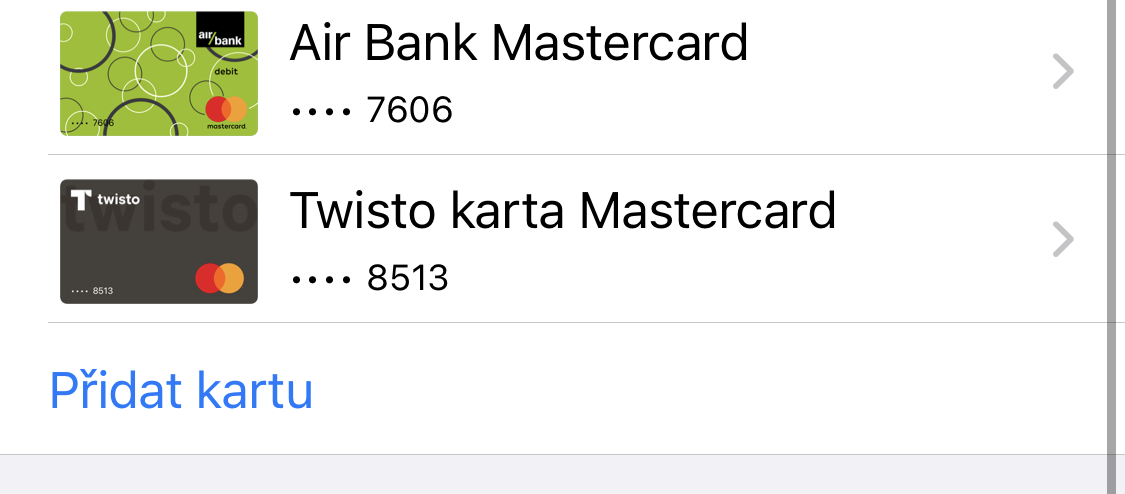
ഷോപ്പുകൾ, റെസ്റ്റോറൻ്റുകൾ, മാത്രമല്ല വ്യക്തിഗത ആപ്ലിക്കേഷനുകൾ അല്ലെങ്കിൽ ചില ഇ-ഷോപ്പുകൾ എന്നിവയിലെ വാങ്ങലുകൾക്ക് Apple Pay ഉപയോഗിക്കാം. അനുയോജ്യമായ ഉപകരണങ്ങളിൽ iPhone 6-ഉം അതിനുശേഷമുള്ളതും, Apple Watch Series 1-ഉം അതിനുശേഷമുള്ളതും, Touch/Face ID ഉള്ള എല്ലാ iPad-കളും, Touch ID ഉള്ള Mac മോഡലുകളും, Mac മോഡലുകളും 2012-ലും പിന്നീട് Apple Watch അല്ലെങ്കിൽ iPhone എന്നിവയുമായി ജോടിയാക്കുമ്പോൾ അവതരിപ്പിച്ചു. Apple Pay-യുടെ പ്രവർത്തനക്ഷമതയ്ക്ക് ബാധകമായ മറ്റൊരു വ്യവസ്ഥ, എല്ലാ ഉപകരണങ്ങളും കുറഞ്ഞത് ഒരു കോഡോടെയെങ്കിലും, ബയോമെട്രിക് പരിരക്ഷയോടെ സുരക്ഷിതമായിരിക്കണം എന്നതാണ്.
നിങ്ങൾക്ക് ഒരു സ്റ്റോറിൽ പണമടയ്ക്കണമെങ്കിൽ, നിങ്ങളുടെ ആപ്പിൾ വാച്ച് ഉപയോഗിക്കുക എന്നതാണ് ഏറ്റവും എളുപ്പമുള്ള മാർഗം. വാച്ച് അൺലോക്ക് ചെയ്യണം, എങ്കിൽ മതി സൈഡ് ബട്ടൺ തുടർച്ചയായി രണ്ടുതവണ അമർത്തുക അവ ടെർമിനലിലേക്ക് അറ്റാച്ചുചെയ്യുക. ഇനിപ്പറയുന്ന രീതിയിൽ ഫേസ് ഐഡിയുള്ള iPhone ഉപയോഗിച്ച് നിങ്ങൾ പണമടയ്ക്കുന്നു നിങ്ങൾ ലോക്ക് ബട്ടൺ തുടർച്ചയായി രണ്ടുതവണ അമർത്തുക, ടച്ച് ഐഡിയുള്ള ഉപകരണങ്ങൾക്കായി നിങ്ങളുടെ മുഖം ഉപയോഗിച്ച് ആധികാരികത ഉറപ്പാക്കുകയും ഫോൺ അടുത്ത് വയ്ക്കുകയും ചെയ്യുന്നു നിങ്ങൾ ഹോം ബട്ടൺ രണ്ടുതവണ അമർത്തുക, നിങ്ങളുടെ വിരലടയാളം ഉപയോഗിച്ച് നിങ്ങൾ സ്വയം പ്രാമാണീകരിക്കുകയും വീണ്ടും അറ്റാച്ചുചെയ്യുകയും ചെയ്യാം. നിങ്ങളുടെ iPhone അല്ലെങ്കിൽ Apple വാച്ചിൻ്റെ സുരക്ഷയാൽ നിങ്ങൾ പ്രാമാണീകരിച്ചിരിക്കുന്നതിനാൽ Apple Pay ഉപയോഗിക്കുന്നതിന് ടെർമിനലിൽ ഒരു PIN നൽകേണ്ടതില്ല എന്നതിൽ മിക്ക ഉപയോക്താക്കളും സന്തുഷ്ടരാണ്. Apple Pay വഴി പണമടയ്ക്കുമ്പോൾ, വ്യാപാരി നിങ്ങളുടെ കാർഡിൻ്റെ യഥാർത്ഥ നമ്പറോ മറ്റേതെങ്കിലും വിവരമോ കണ്ടെത്തുകയില്ല. എല്ലാം തികച്ചും എൻക്രിപ്റ്റ് ചെയ്തതും സുരക്ഷിതവുമാണ്.
നിങ്ങളുടെ പക്കലുള്ള ഉപകരണത്തെ ആശ്രയിച്ച് ഇൻ-ആപ്പ്, വെബ് പേയ്മെൻ്റുകൾ നടത്തുന്നു. ഒരു iPhone-ൽ നിങ്ങൾക്ക് സ്വയം സ്ഥിരീകരിക്കാൻ കഴിയും, ബയോമെട്രിക് സുരക്ഷയുള്ള ഒരു iPad-ലും നടപടിക്രമം സമാനമാണ്. മാക് കമ്പ്യൂട്ടറുകളെ സംബന്ധിച്ചിടത്തോളം, ടച്ച് ഐഡി ഉള്ള മെഷീനുകളുടെ ഉടമകൾക്ക് ഇത് വളരെ എളുപ്പമാണ്, ഇത് മതിയാകും സെൻസറിൽ നിങ്ങളുടെ വിരൽ വയ്ക്കുക. പഴയ മെഷീനുകളുടെ ഉപയോക്താക്കൾക്ക് പരിശോധിച്ചുറപ്പിക്കാൻ ഉപയോഗിക്കാം ആപ്പിൾ വാച്ച് അല്ലെങ്കിൽ ഐഫോൺ.

തീർച്ചയായും, ആപ്പിൾ പേയിലേക്ക് കൂടുതൽ കാർഡുകൾ ലോഡുചെയ്യുന്നത് സാധ്യമാണ്. നിങ്ങൾ പണം അടയ്ക്കുന്ന കാർഡ് ഒരു തവണ മാറ്റണമെങ്കിൽ, ആപ്പിൾ വാച്ചിൽ നിങ്ങൾക്ക് ആവശ്യമുള്ളത് കണ്ടെത്തുന്നത് വരെ മുകളിലേക്കോ താഴേക്കോ സ്വൈപ്പ് ചെയ്താൽ മതി, മറ്റ് ഉപകരണങ്ങളിൽ നിലവിൽ ഉപയോഗിക്കുന്ന കാർഡിൻ്റെ ഐക്കണിൽ ടാപ്പുചെയ്ത് മറ്റൊന്ന് തിരഞ്ഞെടുക്കുക. . iPhone, iPad എന്നിവയിൽ സ്ഥിരസ്ഥിതിയായി ഒരു നിർദ്ദിഷ്ട ടാബ് സജ്ജീകരിക്കാൻ നിങ്ങൾ ആഗ്രഹിക്കുന്നുവെങ്കിൽ, ഇതിലേക്ക് പോകുക ക്രമീകരണങ്ങൾ, തിരഞ്ഞെടുക്കുക വാലറ്റും ആപ്പിൾ പേയും വിഭാഗത്തിലും സ്ഥിരസ്ഥിതി ടാബ് നിങ്ങൾ ഏറ്റവും കൂടുതൽ ഉപയോഗിക്കുന്ന ഒന്ന് തിരഞ്ഞെടുക്കുക. ഒരു മാക്കിൽ, ഐക്കൺ ഒഴികെയുള്ള നടപടിക്രമം ഒന്നുതന്നെയാണ് വാലറ്റും ആപ്പിൾ പേയും സ്ഥിതി ചെയ്യുന്നു സിസ്റ്റം മുൻഗണനകൾ. ആപ്പിൾ വാച്ചിൽ, നിങ്ങളുടെ ആപ്പിൾ ഫോണിലെ ആപ്ലിക്കേഷനിലേക്ക് നേരിട്ട് നീങ്ങുക കാവൽ, ഇവിടെ ഐക്കണിൽ വാലറ്റും ആപ്പിൾ പേയും നിങ്ങളും കണ്ടുമുട്ടും
ആകാം നിങ്ങൾക്ക് താൽപ്പര്യമുണ്ട്





